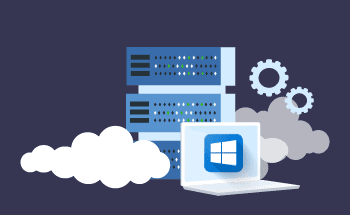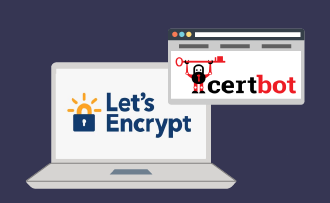Cómo instalar PHP en CentOS VPS
15:46, 31.01.2022
Los sitios web dinámicos y el software escrito en PHP requieren la instalación de los paquetes y bibliotecas adecuados en el servidor. En este artículo describiremos cómo instalar PHP en un VPS con el sistema operativo CentOS 7. Hablaremos de los métodos automáticos y manuales, y también compartiremos alguna información útil sobre la configuración inicial una vez completada la instalación.
Instalación automática de PHP en CentOS VPS
Muchos de los paneles de control más populares tienen la capacidad de instalar automáticamente todos los componentes clave de LAMP:
- Servidor web Apache;
- Sistema de gestión de bases de datos MariaDB/MySQL;
- Lenguaje de programación PHP.
La interfaz y la ubicación de los diferentes menús en todos los paneles de control son diferentes, y en algunos paneles de control sólo se proporciona la instalación manual a través de la consola, por lo que todo es individual. Por regla general, en la fase de creación de un servidor a través del panel de control, podrá elegir software adicional - incluyendo PHP.
Si el panel de control que utilizas te permite instalar automáticamente PHP en CentOS 7 sin demasiados rodeos, asegúrate de aprovecharlo, porque la instalación manual puede ser complicada.
Instalación manual de PHP en CentOS VPS
La principal dificultad será que los repositorios oficiales sólo contienen versiones antiguas de PHP. Al mismo tiempo, estas versiones suelen ser necesarias para hacer funcionar otro software. Como consecuencia, al actualizar a la versión más actual de PHP 7.4, lanzada en 2019, puedes encontrarte con actualizaciones problemáticas. Por ejemplo, hace un par de años, tales matices ocurrieron al actualizar PhpMyAdmin. Hoy en día, el problema se ha eliminado, y todo el software popular funciona de forma estable, ya que han pasado más de 3 años desde el lanzamiento de la versión 7.4.
Puede utilizar cualquier repositorio conveniente para la instalación manual, pero recomendamos Epel, Remi o Webtatic. Es posible que ya tengas alguno de ellos conectado por defecto, así que vamos a comprobar primero su lista:
yum repolist
La consola le mostrará información sobre todos los repositorios conectados y, si es necesario, podrá conectar otros nuevos. Por ejemplo, para añadir Remi, introduzca:
yum install epel-release
Y luego:
rpm -Uvh http://rpms.remirepo.net/enterprise/remi-release-7.rpm
Sin embargo, esto no es suficiente para que el repositorio funcione, también debes editar su configuración usando el editor nano, busca la línea "enabled=0" y cambia el valor a 1. No olvide guardar los cambios. Después de estas manipulaciones la instalación de PHP se hace con un simple comando:
yum --enablerepo=remi-php74 install php
Como resultado de estas acciones, instalará paquetes y software para trabajar con PHP en el VPS. El comando también lo hará:
yum install -y php
A continuación, instale un paquete de módulos populares para PHP, ya que pueden ser necesarios para algunos programas:
yum install -y php-mysql php-mbstring php-mcrypt php-devel php-xml php-gd
Después de eso reiniciamos el servidor con un comando:
systemctl restart httpd
Cuando el servidor haya vuelto a arrancar, podrá continuar con la configuración del software.
Configuración de software en VPS con CentOS
Durante la configuración inicial, tendrá que ejecutar el script para MySQL:
sudo mysql_secure_installation
Se le presentará un menú de ajustes en formato de preguntas y respuestas. El programa le preguntará si tiene una contraseña de nivel raíz, pero puede omitir este paso con seguridad, ya que aún no la tenemos. Debe especificar una nueva contraseña de la base de datos MySQL, y luego actualizar los privilegios.
Después de esto, configuramos un servidor CentOS con PHP. Abra el archivo de configuración con el editor nano: sudo nano /etc/php.ini. Aquí hay que cambiar los límites por defecto para poder trabajar con big data. Estos son los parámetros que necesitamos:
memory_limit = 128M post_max_size = 64M upload_max_filesize = 64M
Si esto no es suficiente para sus tareas, instale tantas como necesite. Después de hacer los cambios guarde y cierre el archivo.
Ahora ve al archivo de configuración del servidor web Apache, se encuentra en el directorio sudo nano /etc/httpd/conf/httpd.conf. Aquí necesitas cambiar algunos índices:
<IfModule dir_module> DirectoryIndex index.html index.htm index.php </IfModule>
Busque el módulo <Directory "/var/www/html"> y establezca el parámetro AllowOverride en "All". Ahora su servidor podrá ejecutar la directiva .htaccess para aquellos procesos que sean necesarios para el funcionamiento seguro de los sitios web.
A continuación nos dirigimos al directorio sudo nano /etc/httpd/conf.d/welcome.conf, en esta configuración hay que desactivar el host virtual de prueba - para ello comentamos todas las líneas, poniendo antes de cada una de ellas la etiqueta #.
Ahora procedemos a crear un host virtual. Para ello, creamos un config:
sudo nano /etc/httpd/conf.d/name.conf
"Name" puede sustituirlo por cualquier otro nombre adecuado, es importante que el archivo tenga una extensión determinada. Ahora abra el config recién creado e inserte la siguiente información en él:
<VirtualHost *:80> ServerName hostzealot.com DocumentRoot /var/www/domain.com ErrorLog /var/log/domain.com/error.log CustomLog /var/log/domain.com/access.log common <Directory /var/www/domain.com> Options FollowSymLinks AllowOverride All Require all granted </Directory> </VirtualHost>
Sólo que en lugar de hostzealot.com escribe su nombre de dominio, no se confunda. Confirma los cambios y vuelve a la consola. Anteriormente en la configuración prescribimos la ruta para guardar los registros, pero el subdirectorio en sí no existe todavía. Vamos a crearlo:
sudo mkdir /var/log/yourdomain.com
A continuación, creamos una página de prueba de nuestro sitio:
sudo nano /var/www/yourdomain.com/index.php
Y dentro de este archivo ponemos tres líneas:
<?php phpinfo(); ?>
Confirme los cambios y salga del editor. Reinicie el VPS:
sudo service httpd restart
Como resultado de todas nuestras acciones, PHP y el servidor web Apache empezarán a funcionar, lo que se puede comprobar fácilmente por el rendimiento de la página de prueba. Cuando intentes acceder al servidor por la IP, obtendrás un error de acceso, pero cuando entres a través del dominio llegarás a la página de configuración de PHP. Todo funciona pero hay que borrar la página de prueba por razones de seguridad:
sudo rm -f /var/www/yourdomain.com/index.php
El último paso para configurar PHP en VPS bajo CentOS será la instalación de la aplicación web phpMyAdmin. Después de eso, usted será capaz de desarrollar sitios y aplicaciones en php. Aquí terminamos nuestro material, si todavía hay preguntas - ponerse en contacto con nuestros expertos en los números de teléfono que figuran en el sitio, o escribir a Livechat.